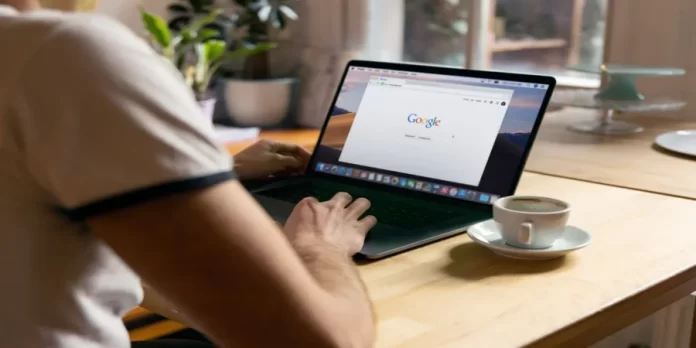Gli utenti di Internet visitano costantemente diversi siti e su alcuni di essi si registrano. Dopo tutto, a volte per ottenere alcune informazioni o vantaggi sul sito, non c’è altra scelta che registrarsi. Tuttavia, se non volete che il vostro account sia accessibile a qualcun altro che utilizzerà il vostro dispositivo, potete rimuovere le password salvate.
Cosa serve per eliminare le password salvate su un account Google
Se siete utenti occasionali di Internet, probabilmente avete già creato più di un account. Questi possono includere account di social media, vari servizi di abbonamento e vari altri tipi di siti web che richiedono una registrazione.
Nel mondo virtuale di oggi, tenere traccia di tutti i dati di accesso sta diventando sempre più difficile. Tutti i browser più diffusi offrono un modo semplice per accedere ai siti web ricordando i dati di accesso. In questo modo, si semplifica la vita e si velocizza il processo di accesso a una determinata risorsa. Alcuni browser offrono la possibilità di sincronizzare tutti i dispositivi su cui sono installati, in modo che le informazioni di accesso siano disponibili su tutti i dispositivi.
Per quanto utile, non è privo di svantaggi. C’è sempre la possibilità di dimenticare le password o addirittura i nomi utente.
E se non siete gli unici a utilizzare il PC o il portatile? Forse i vostri familiari vi hanno accesso o volete regalarlo a un amico. In questo caso, dovete assicurarvi che nessuno possa accedere ai vostri account. Fortunatamente c’è una soluzione comoda a questo problema. Basta uscire dall’account Gmail in Chrome e le informazioni di accesso non appariranno più nelle impostazioni.
In ogni caso, se volete eliminare le password salvate sul vostro account Google, ecco come fare.
Come eliminare le password salvate con Chrome su un PC
Se si desidera eliminare le password salvate utilizzando il browser Google Chrome, è necessario seguire questi passaggi:
- Innanzitutto, aprire il browser Chrome sul desktop.
- Fare clic sull’icona dei “tre puntini” nell’angolo in alto a destra.
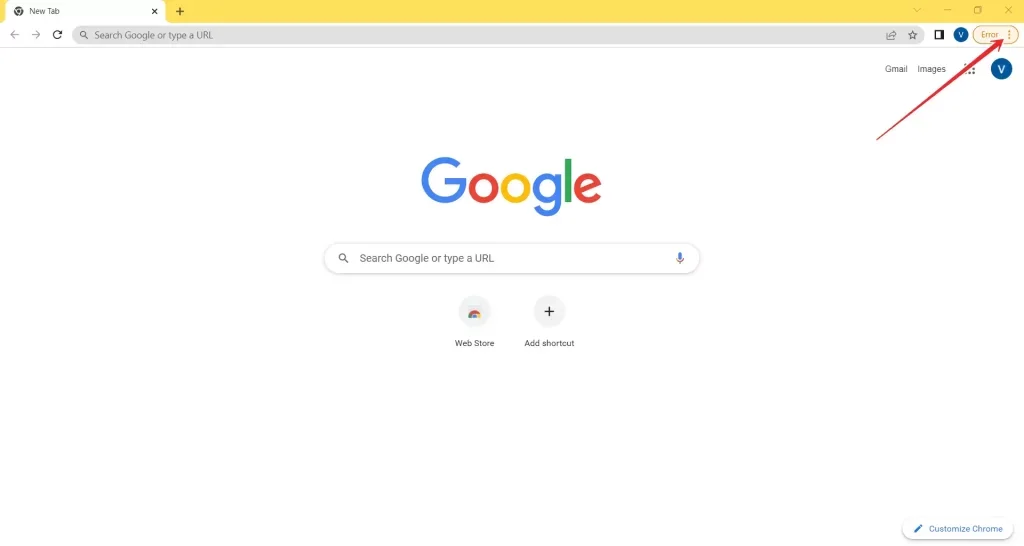
- Successivamente, selezionare “Altri strumenti” e fare clic su “Cancella dati di navigazione”.
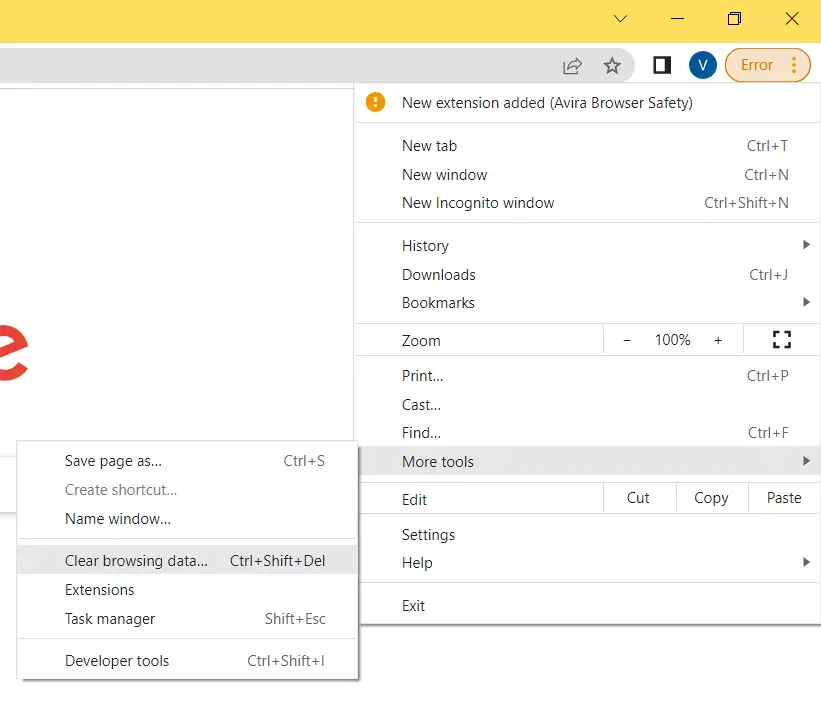
- Spostarsi su “Avanzate”.
- Assicurarsi che l’intervallo di tempo sia impostato su “Tutto il tempo”.
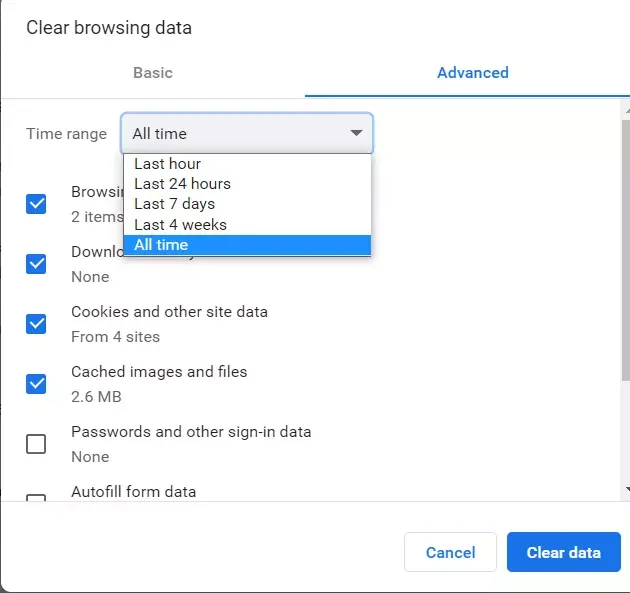
- Fare clic sulla casella di controllo accanto a “Password”, insieme a tutti gli altri dati che si desidera rimuovere.
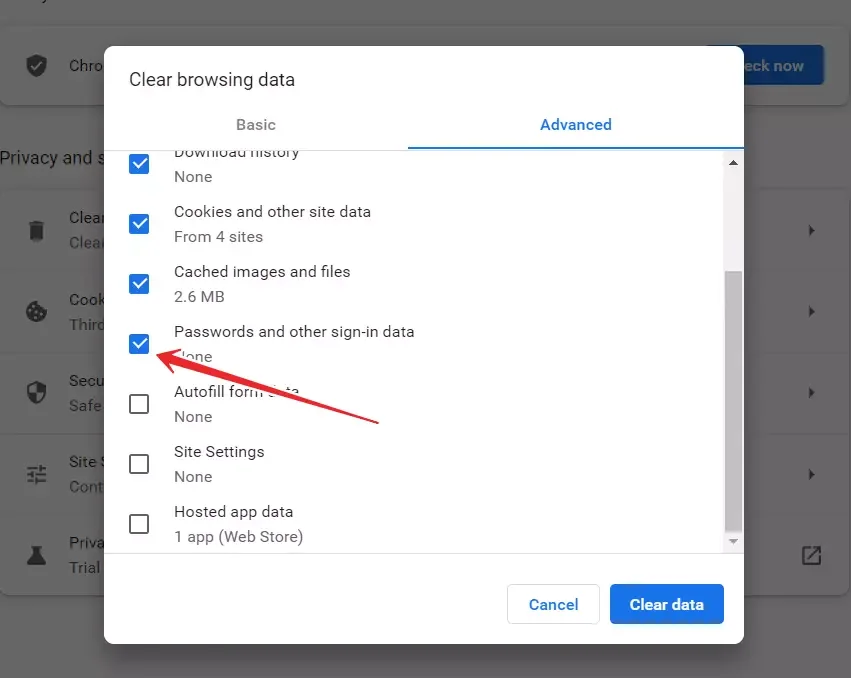
- Scegliere “Cancella dati” per cancellare tutte le password e i dati selezionati.
Una volta completati questi passaggi, verranno eliminate in modo permanente tutte le password; quando si tenterà di accedere, verrà richiesto di inserire i dati di accesso e Chrome chiederà nuovamente se si desidera mantenere la password. Scegliete quello che preferite.
Come eliminare le password salvate con Chrome su un dispositivo Android
Se volete eliminare le password salvate utilizzando il browser Google Chrome sul vostro dispositivo Android, dovete seguire questi passaggi:
- Per prima cosa, aprite il browser Google Chrome sul vostro dispositivo Android e assicuratevi di aver effettuato l’accesso al vostro account Google.
- Quindi, toccare l’icona dei “tre puntini” nell’angolo superiore destro dello schermo.
- Successivamente, accedere al menu “Impostazioni”.
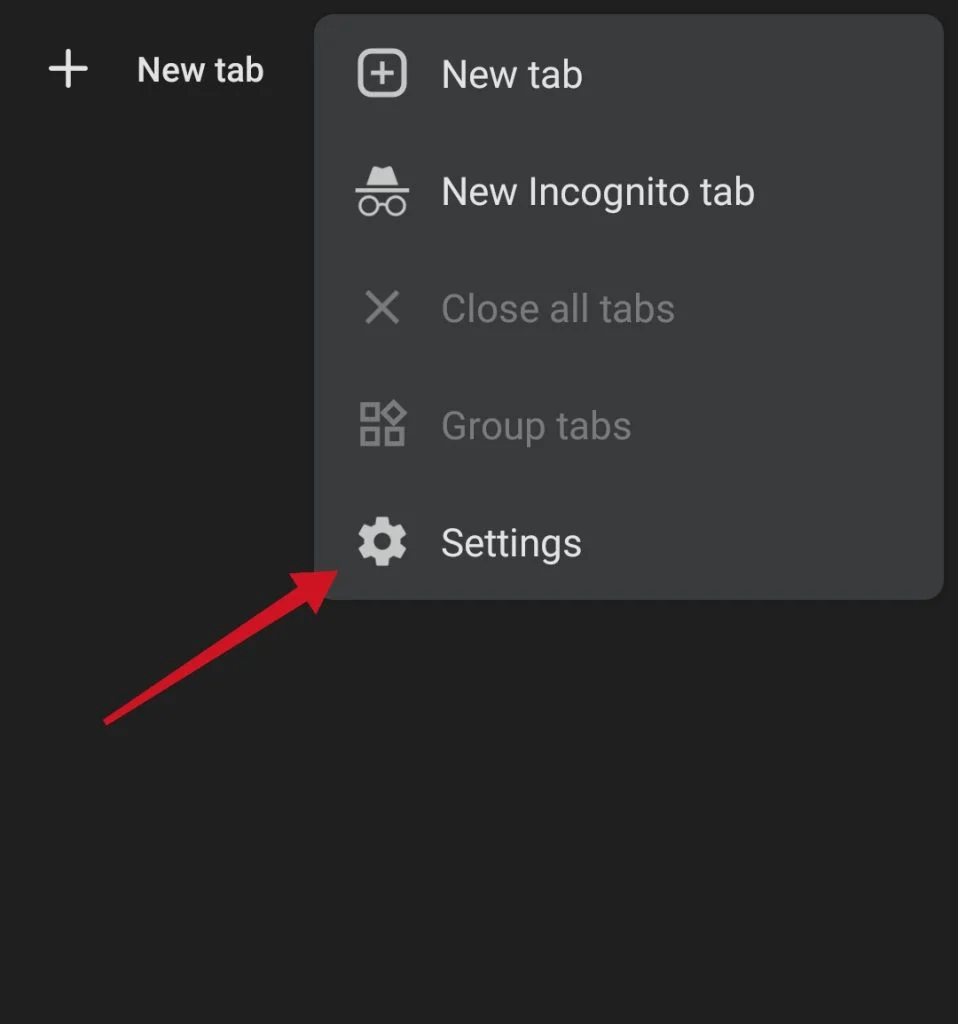
- Successivamente, selezionare “Password”.
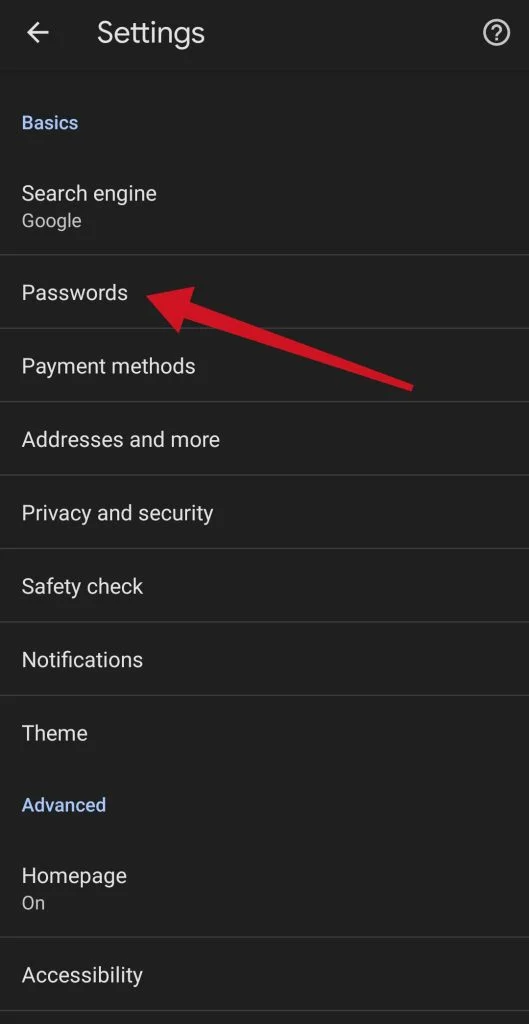
- Scorrere fino alla sezione “Password” e toccare i dati di accesso al sito web che si desidera eliminare.
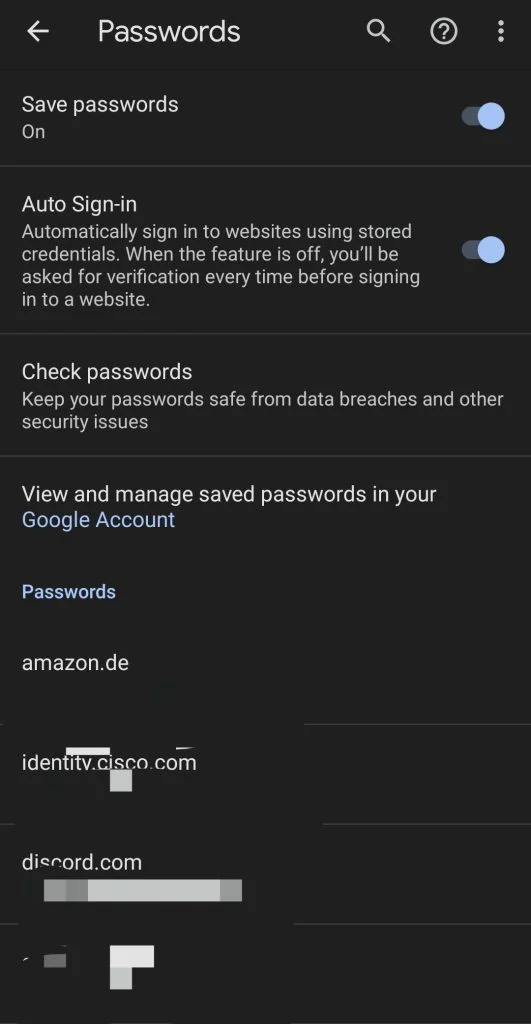
- Infine, toccare l’icona del cestino nell’angolo in alto a destra dello schermo.
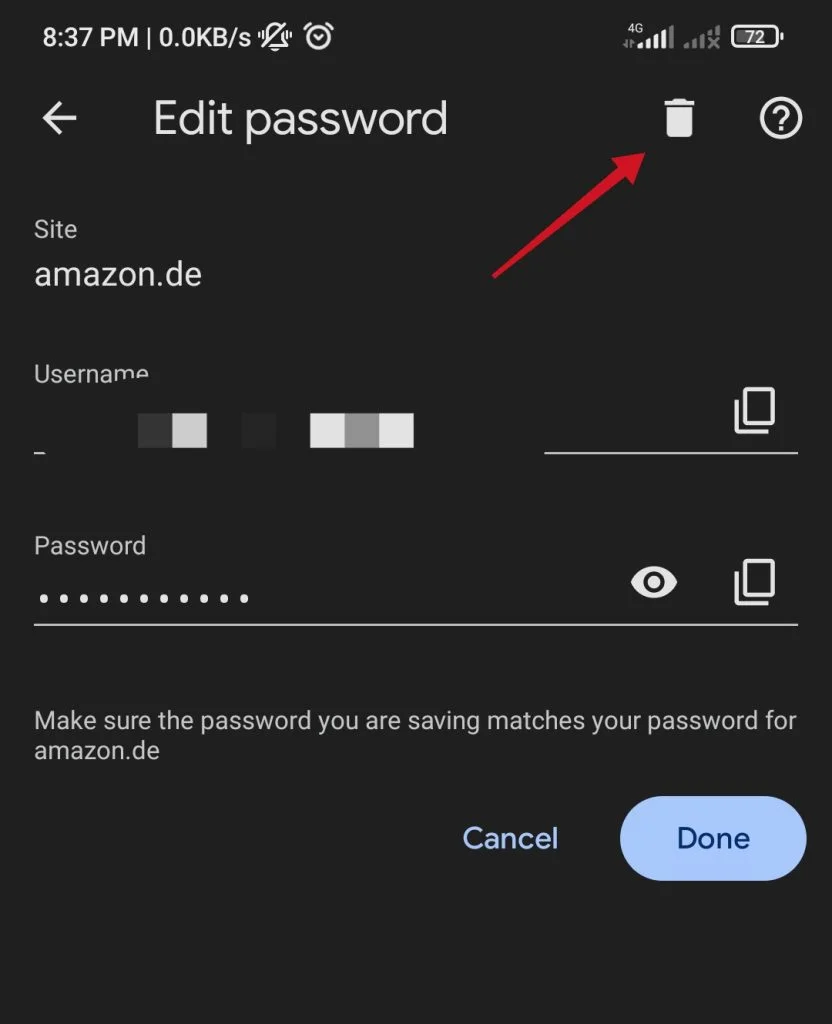
Una volta completati questi passaggi, sarete in grado di eliminare le password salvate utilizzando Chrome sul vostro dispositivo Android.
Come eliminare le password salvate su un account Google
Tutto ciò che dovete fare è aprire Google Chrome e assicurarvi di aver effettuato l’accesso (fate clic sull’icona del profilo nell’angolo in alto a destra). Se volete eliminare le password salvate sul vostro account Google, dovete seguire questi passaggi:
- Fare clic sull’icona dei “tre puntini” nell’angolo superiore destro dello schermo.
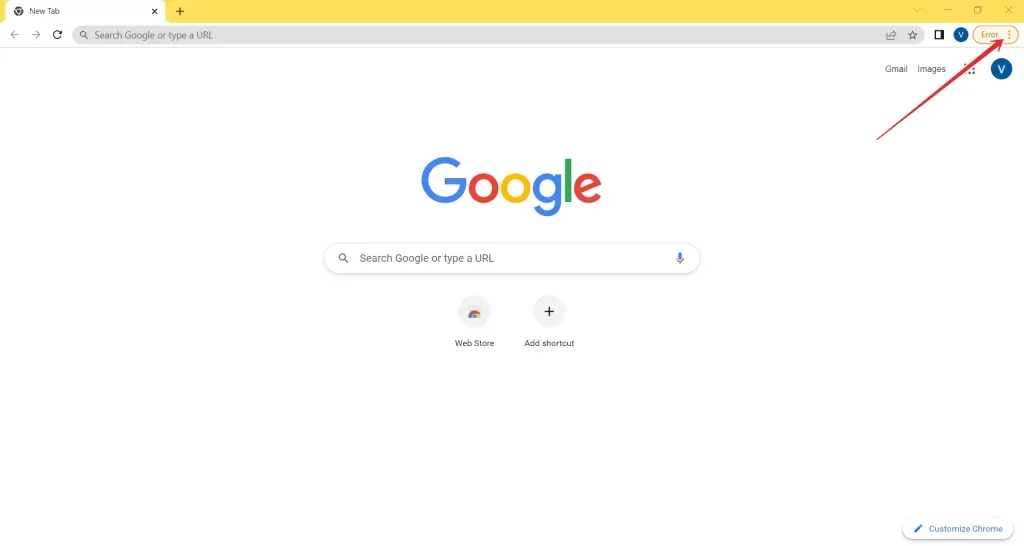
- Successivamente, aprire “Impostazioni”.
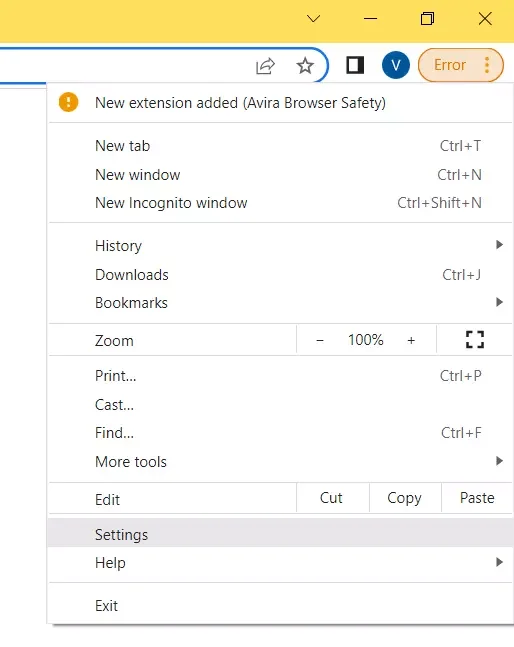
- Quindi, scegliere “Autofill” e fare clic su “Password”.
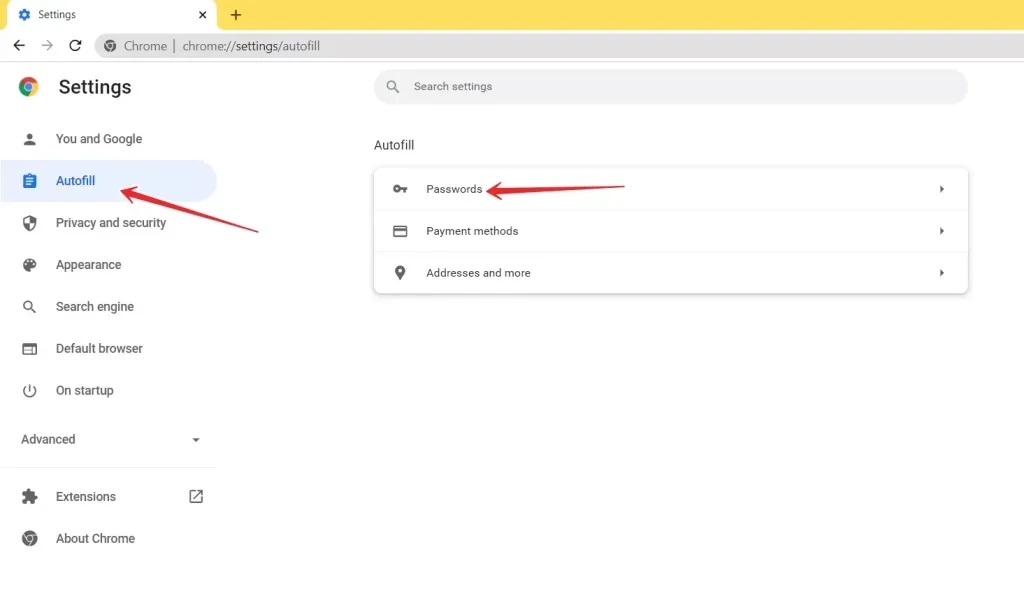
- Fate clic sul collegamento ipertestuale blu “Account Google”.
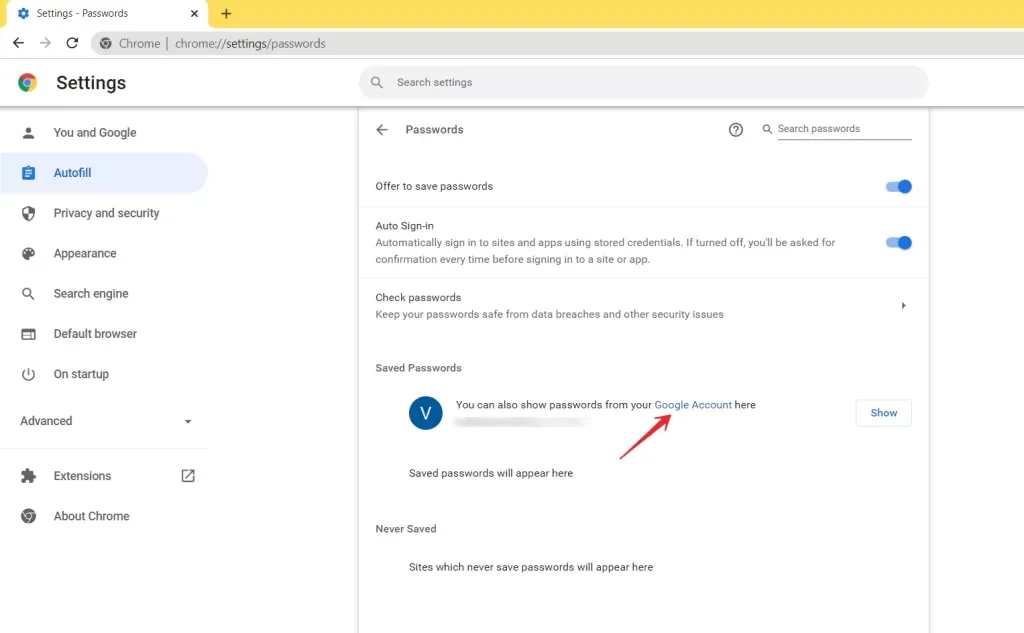
- Si aprirà una nuova finestra. È possibile scegliere di esportare le password o fare clic sul pulsante “Impostazioni” nell’angolo in alto a destra e selezionare “X” accanto a ciascuna password che si desidera eliminare.
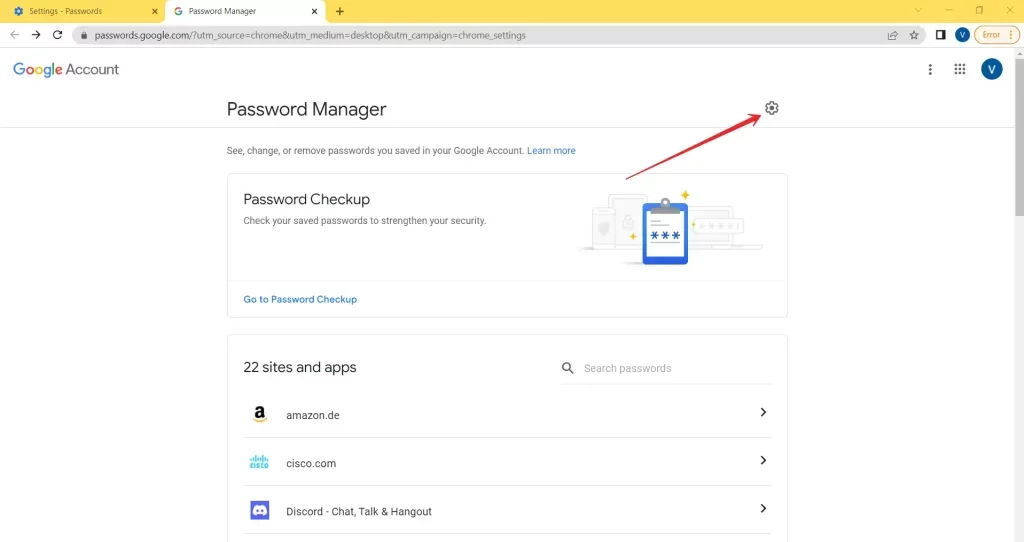
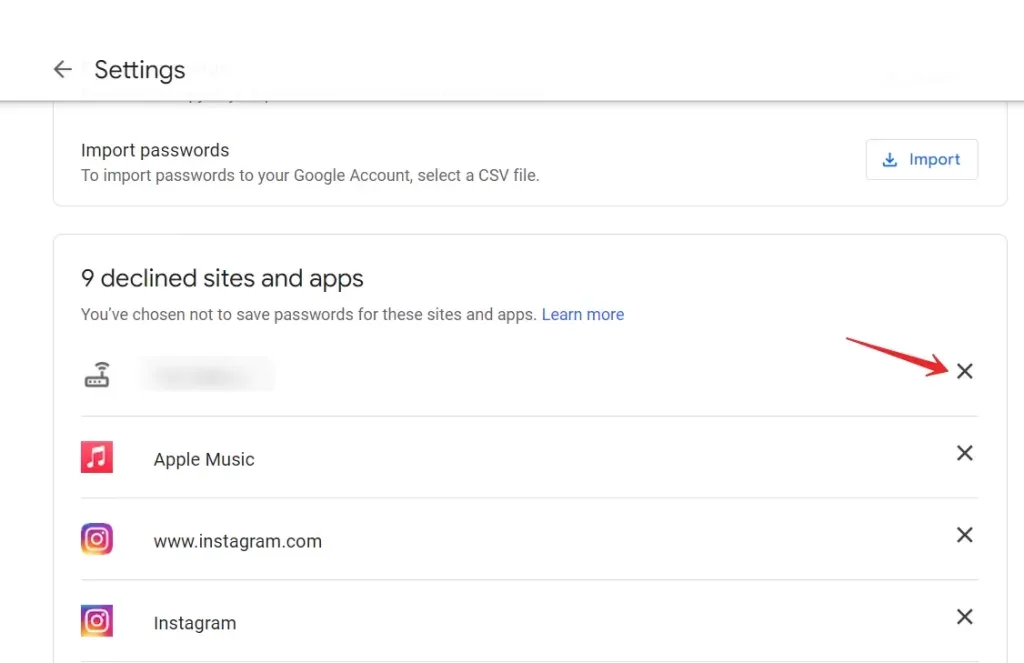
Se si dispone di più account Google, potrebbe essere necessario seguire questi passaggi per ciascun account.
Come impedire la richiesta di salvare le password in Google Chrome
Se siete stanchi della finestra pop-up che appare ogni volta che cercate di accedere a un nuovo sito web, potete disattivare questa opzione nelle impostazioni di Google Chrome. Se volete impedire la richiesta di salvare le password nel browser Google Chrome, dovete seguire questi passaggi:
- Aprire il browser Chrome sul desktop.
- Fare clic sull’icona dei “tre puntini” nell’angolo in alto a destra.
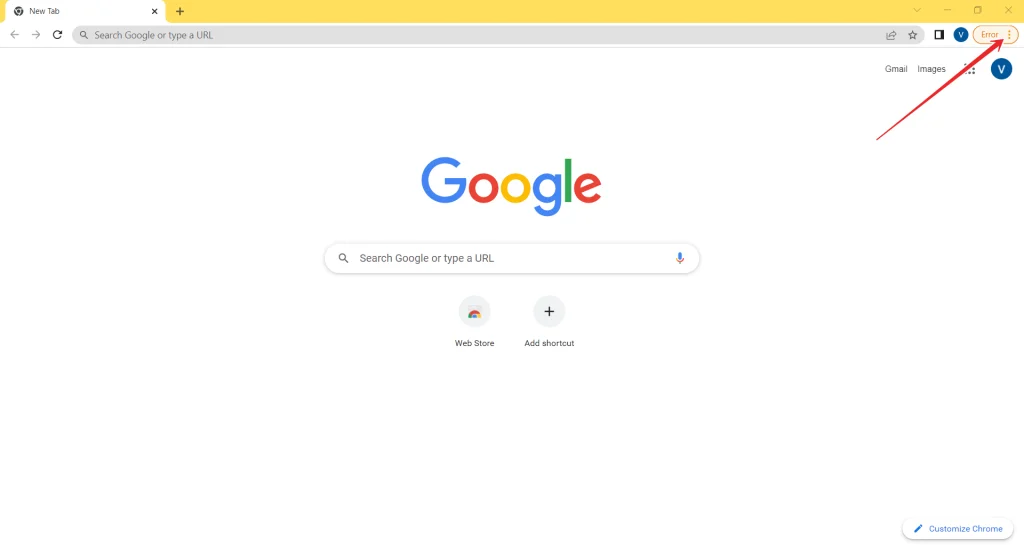
- Successivamente, aprire “Impostazioni”.
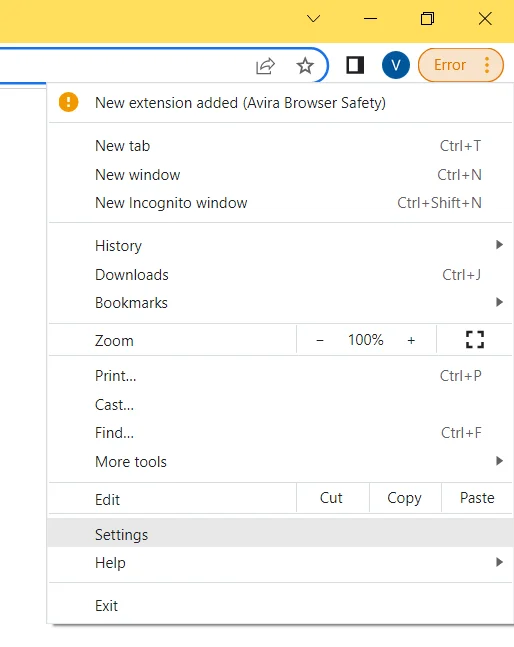
- Quindi, scegliere “Autofill” e fare clic su “Password”.
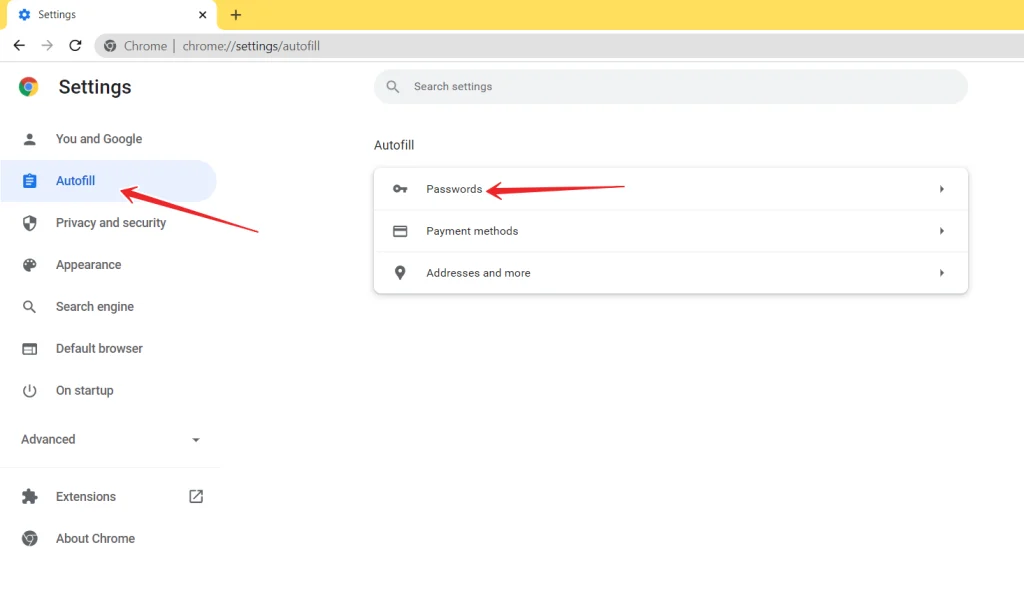
- Disattivare l’opzione “Offri di salvare le password”.
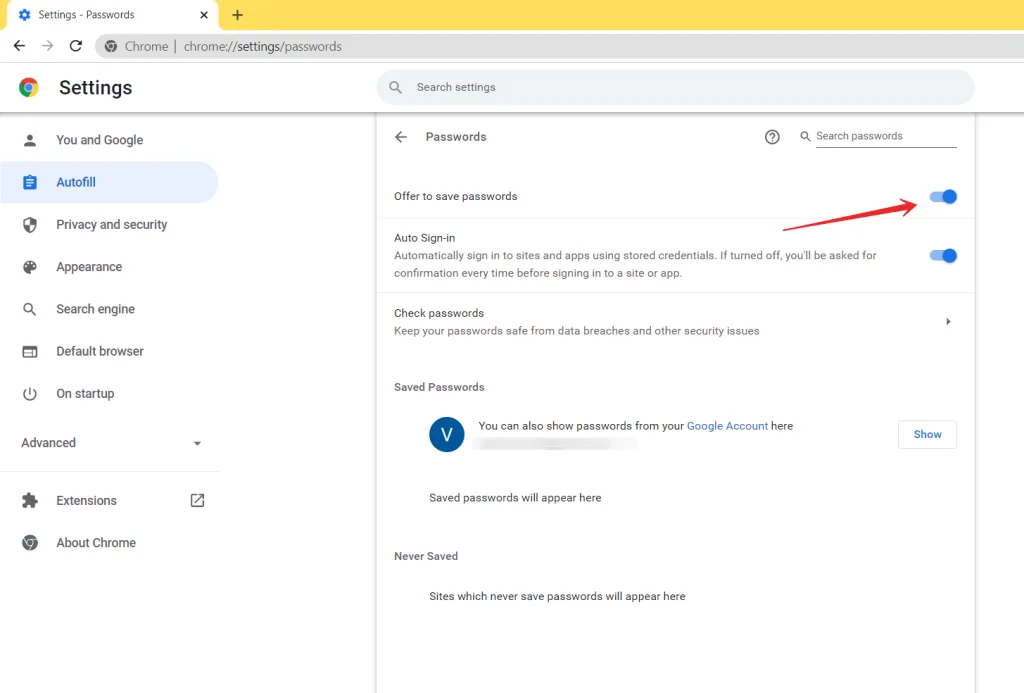
In seguito, Chrome non chiederà più di salvare le password. Se si cambia idea, è sempre possibile attivare nuovamente questa opzione.
Come funziona la funzione di salvataggio della password
Il salvataggio della password è un’opzione che ricorda i codici di accesso inseriti dall’utente. Compila quindi i campi per l’accesso al sito web o al proprio account. Ora non è più necessario cercare la pagina con la combinazione giusta in un blocco note o prendere i caratteri a memoria.
Il riempimento automatico non funziona automaticamente per tutte le pagine. Per ogni nuovo sito web, Google Chrome chiederà l’autorizzazione a salvare il nome utente e la password segreta se è stata precedentemente attivata l’opzione “salva password”. Queste informazioni vengono inviate al server.
Al successivo accesso allo stesso sito web, il browser compilerà da solo i campi di login. La password di accesso inserita sarà nascosta sotto asterischi o punti. Se sono stati salvati dati per più di un account sullo stesso sito web, Google chiederà di scegliere una delle opzioni di accesso.
Quali sono gli svantaggi dell’opzione di salvataggio della password?
Un’opzione così utile ha anche i suoi svantaggi. In nome della comodità, bisogna sacrificare la privacy e la sicurezza.
Tutti i dati vengono salvati nella cartella “Autofill” di Google Chrome. È possibile aprire facilmente questa sezione e visualizzare tutte le combinazioni segrete. Oltre a voi, anche coloro che hanno accesso al vostro dispositivo elettronico possono farlo. E non sono gli unici.
Il vostro account Google può essere compromesso dai criminali informatici. E a volte salviamo le password dei nostri account personali sui portali delle banche o dei negozi. Questo può essere finanziariamente dannoso. I criminali possono anche utilizzare i codici degli account dei social media per inviare newsletter virali o svolgere altre attività illegali.